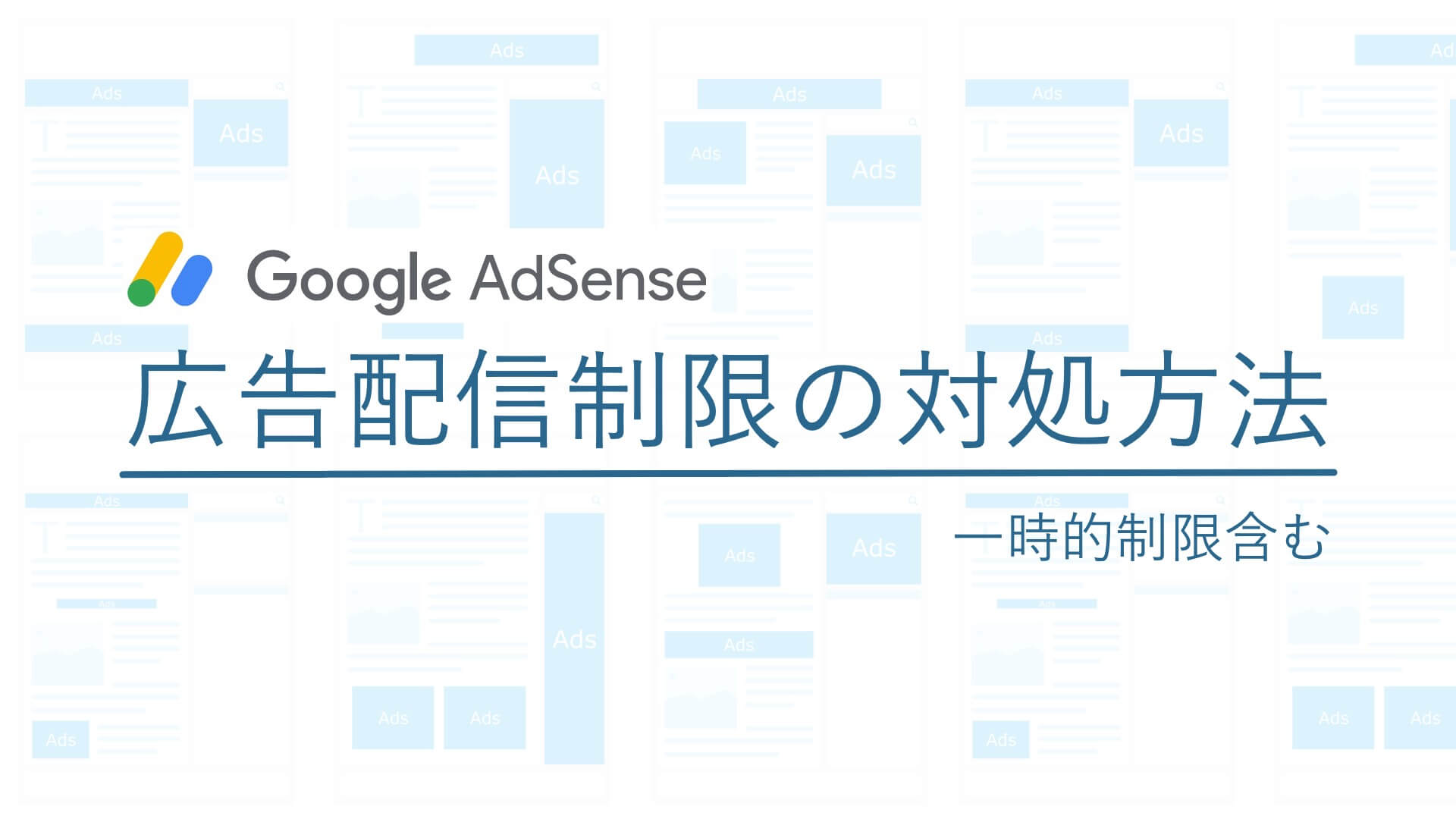※この記事は、Google AdSense(アドセンス)が広告配信制限になった人向けです。
この方法で7日後に制限解除されたことがあるコバヤシ(@BizHack1)です。
Google AdSenseを設置してブログなどの運営を続けていると、Googleから「お客様の AdSense アカウントでの広告配信を(一時的に)制限しました」というメールが届くことがあります。
今回は、Google AdSenseの広告配信制限(一時的に含む)になった場合の対処方法を解説します。
広告配信制限がかかると収益が減る
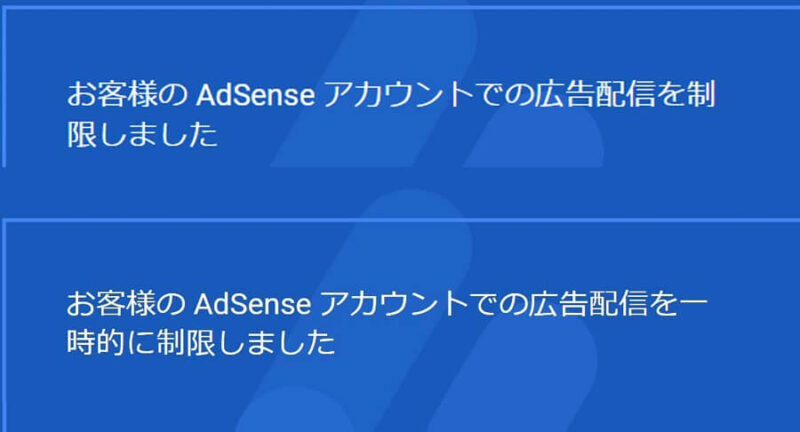
Google AdSenseの広告配信制限をうけると以下のようなメールが届き、収益が減ったり、無くなったりします。
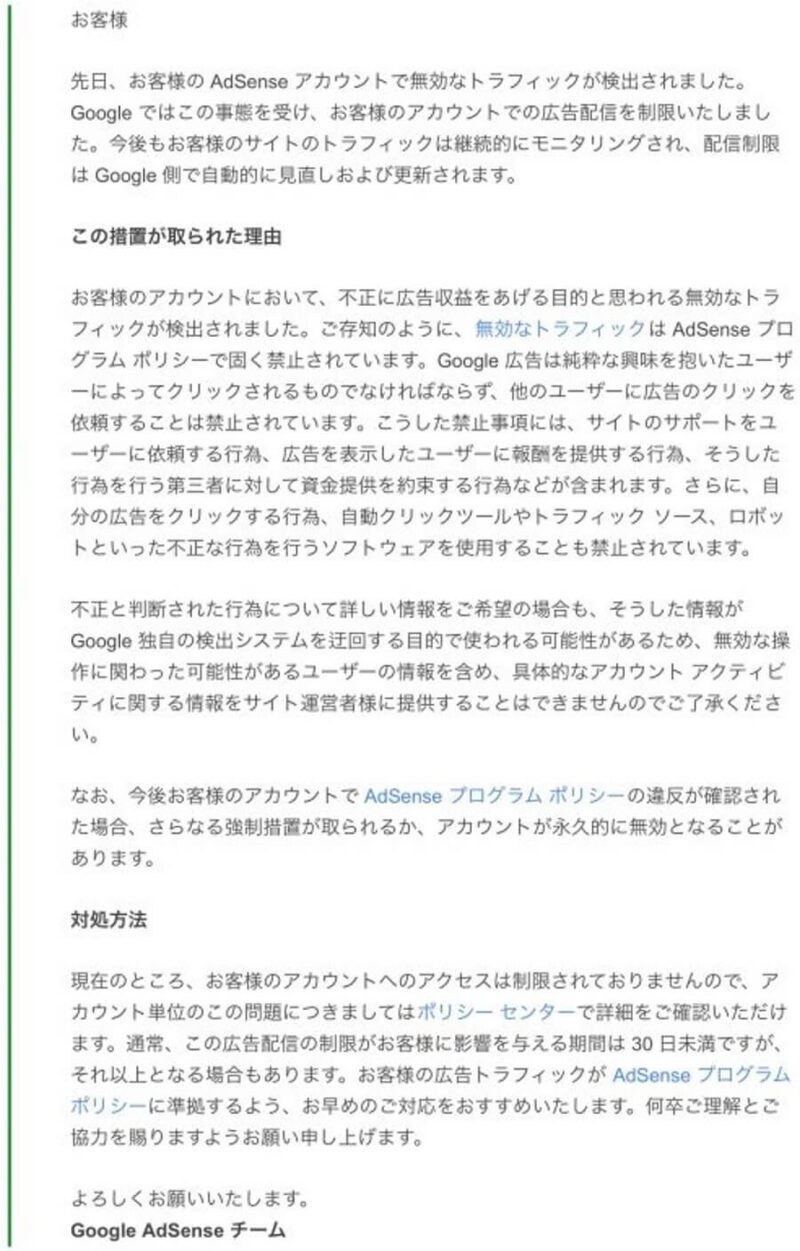
「広告配信を制限」と「広告配信を一時的に制限」の違いがあり、
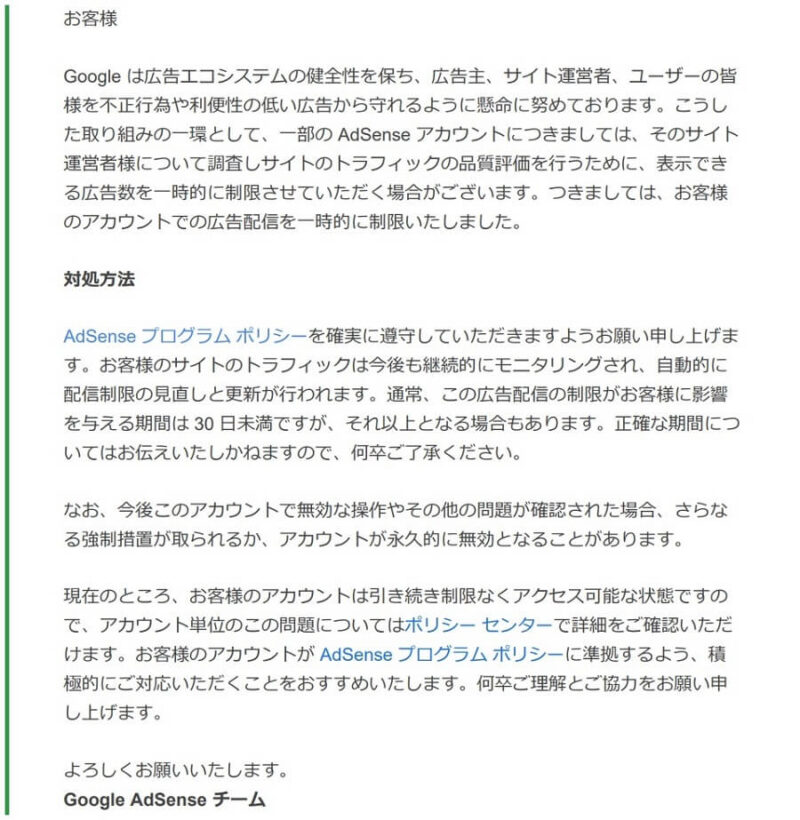
「広告配信を制限」には
があり、共通しているのは、
です。
何がマズイのか、あなたが契約しているGoogle AdSenseのポリシーセンターで確認しましょう。
ポリシーセンターで詳細を確認する
ポリシーセンターで「広告配信を制限」と「広告配信を一時的に制限」それぞれの詳細を見ていきます。
「広告配信を制限」の場合
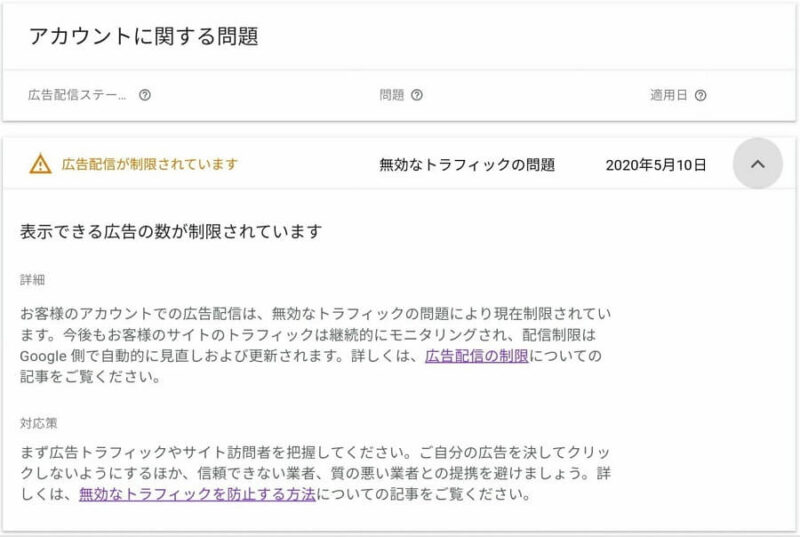
タイトルに「無効なトラフィックの問題」とあり、詳細に、この問題により「広告制限になっている」ようで、対応策に「無効なトラフィックを防止する方法」があります。
無効なトラフィックを防止する方法 をみると、以下のように書かれています。
「広告配信を一時的に制限」の場合
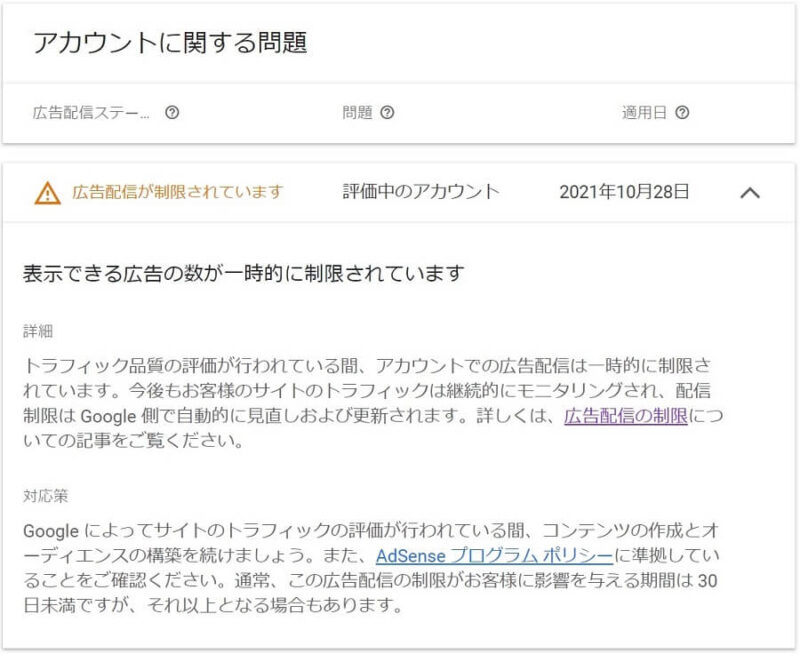
タイトルに「評価中のアカウント」とあり、詳細に「トラフィック品質評価が行われている」ようで、対応策に「コンテンツの作成とオーディエンスの構築を続けよ」と「AdSense プログラム ポリシーに準拠しているか確認せよ」があります。
AdSense プログラム ポリシーをみると、以下のように書かれています。
意図せずにガイドラインに違反していないか?
「広告配信を制限」と「広告配信を一時的に制限」のどちらにも共通しているのは「ガイドライン違反していないか?」です。
意図していなくても、広告表示方法や動作が、WordPressのプラグインや、使用しているテーマのアップグレードなどによる、作為的でない事柄で違反している可能性もあるので確認しましょう。
「広告配信を制限」無効なトラフィック対処方法
ポリシーセンターで”広告トラフィックやサイト訪問者を把握する”と確認できたので、 Googleアナリティクスで分析したレポートをGoogleに報告しましょう。
Googleアナリティクスで以下の手順を行います。
① 左メニューの[ユーザー]>[地域]>[地域] を押す
② 右表示領域の[市区町村]を押す
③ 右表示領域の[エクスプローラー]を押す
④ 右表示領域の[AdSense]を押す
⑤ 右表示領域の[AdSenseのCTR]を押す
⑥ 該当する期間を設定する
※「⑥該当する期間を設定する」は、制限適用された日から1ヶ月ほど遡ります。
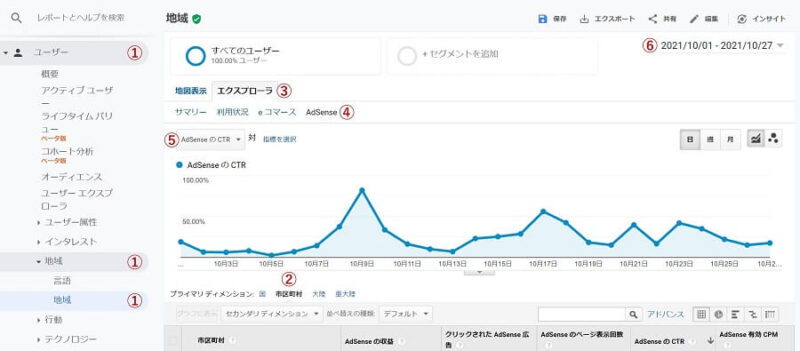
結果表示されたら、以下を実行します。
⑦ 右表示領域の下部の一覧表を[AdSenseのCTR]をクリック(降順でソート)する
すると「AdSenseのCTR」が100%以上発生しているデータが出てきます。
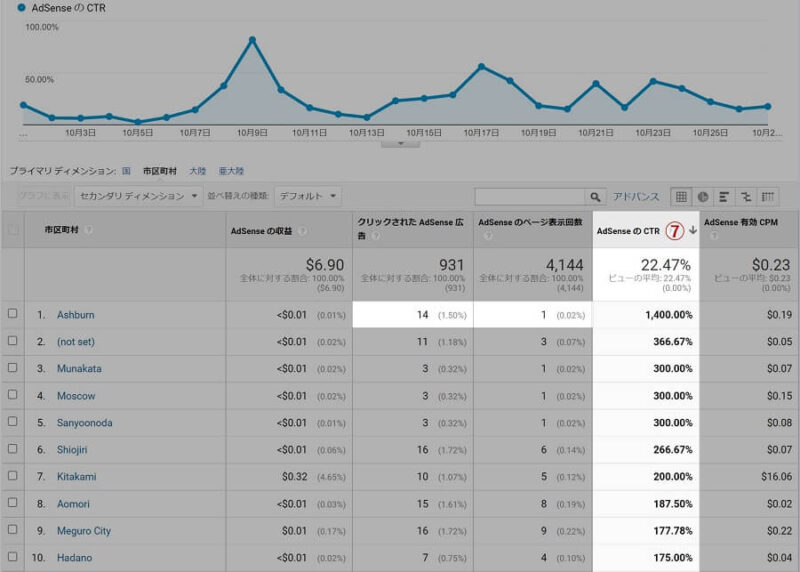
例えば、1.の市区町村では、広告表示回数は1回ですが、広告クリック回数は14回のため「AdSenseのCTR」が1400.00%になっています。
大よそのあたりがついたので、日付を特定します。
⑧ 「AdSenseのCTR」が100%以上のチェックボックスを押す
⑨ 一覧表上の[グラグに表示]を押す
すると以下の画面のように表示されます。
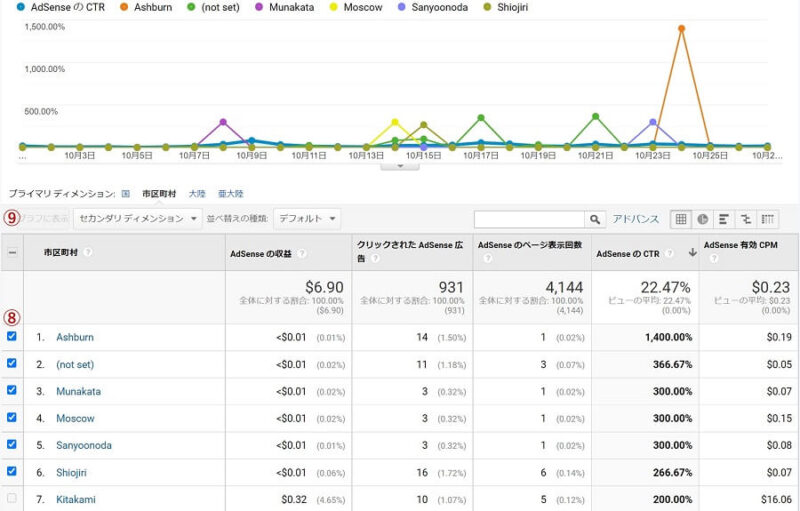
事例のデータでは、10月24日が1,4000.00%と飛びぬけて高いので、その前後である23~25日の3日間に以下手順で絞り込みます。
⑩ 絞り込んだ日付で期間を設定する
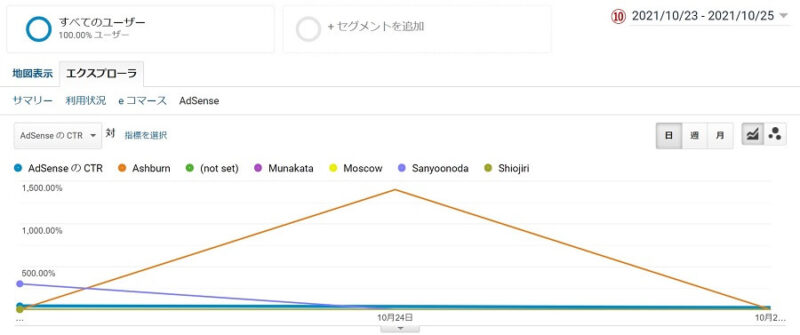
全体をみると以下の画面のように、新たに900.00%や500.00%なども出てきました。
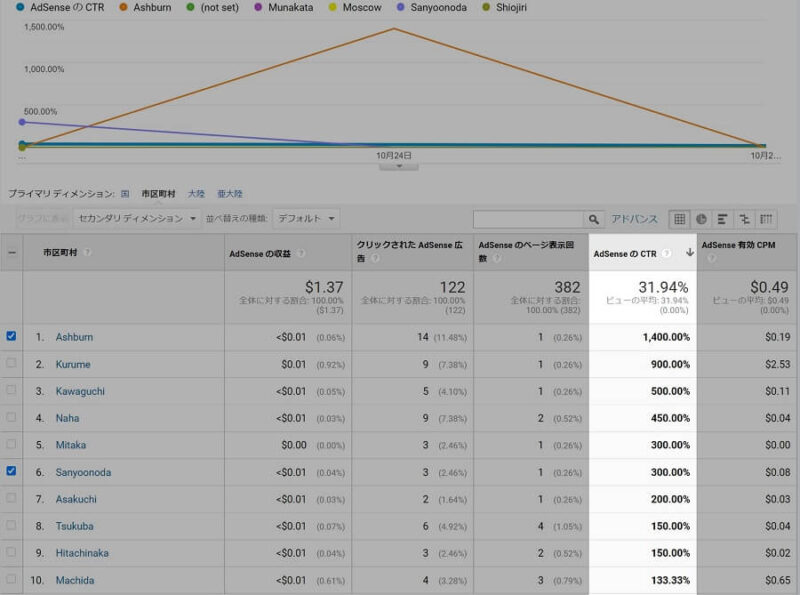
今、グラフに表示されているのは、月単位の期間で表示された異常値の結果に対して表示されているので、以下手順で改めてグラフ表示させます。
⑪ 一覧表タイトル行の[-]を押す
⑫ 「AdSenseのCTR」が100%以上のチェックボックスを押す
補足 Googleアナリティクス(無料)では、チェックできるのは6個までです。
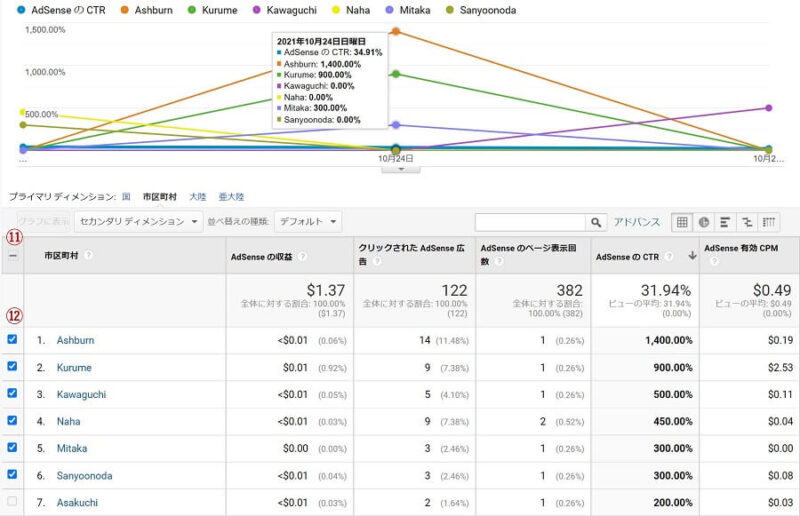
この分析で「あなた以外の誰かがクリックした」事がわかりましたので、このレポートをGoogleに報告する訳です。
更に詳細情報が知りたい場合(地域・参照元)
更に詳細情報が知りたい場合は、以下の手順を行います。
① 一覧表タイトル行の[セカンダリディメンション]を押す
② プルダウンの検索に「地域」や「参照元」を入力する
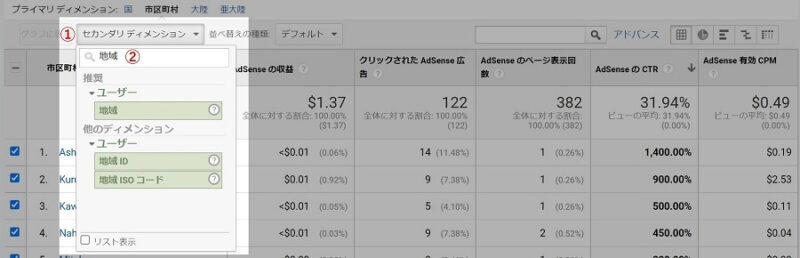
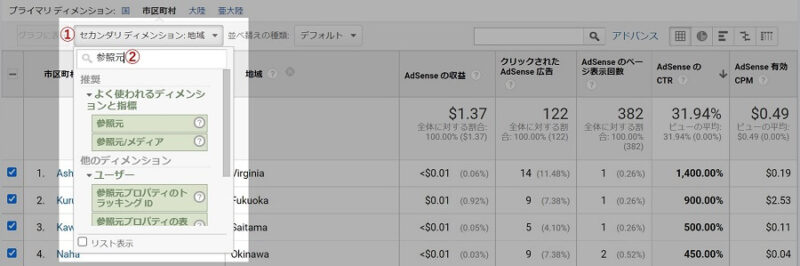
あとは、先の手順⑪⑫を行うことで、詳細情報を把握出来ます。
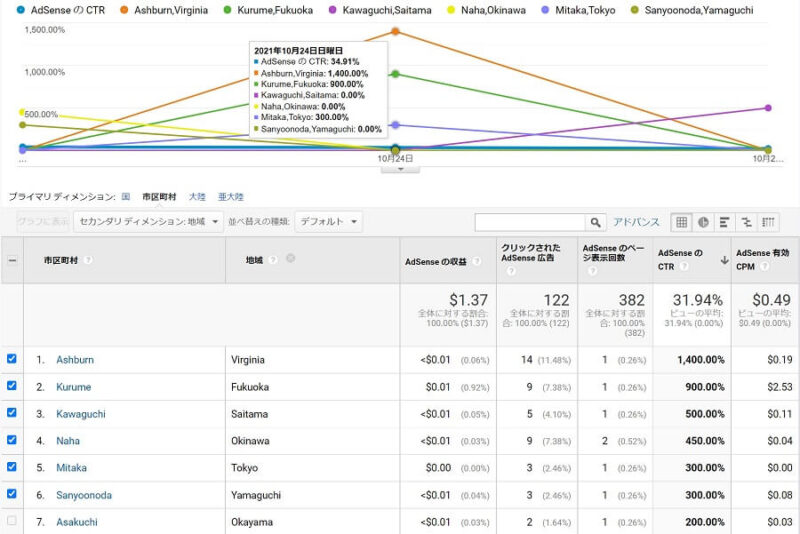
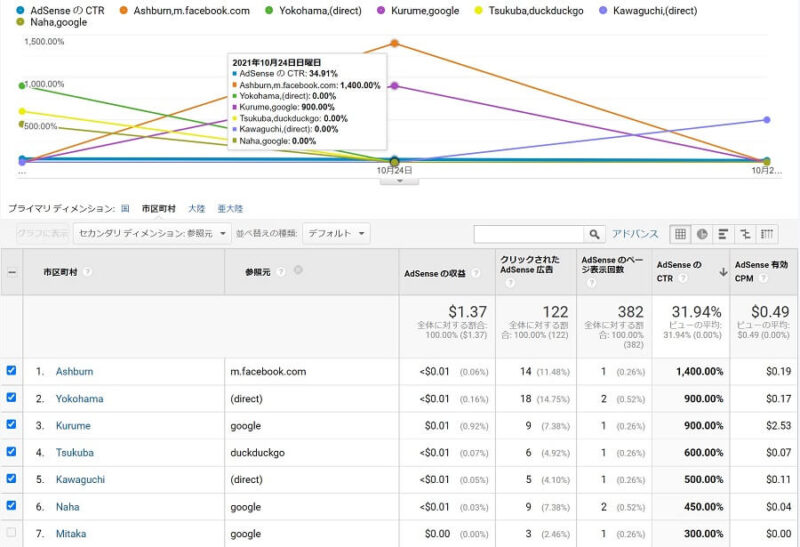
「広告配信を一時的に制限」検索向け AdSense(AFS)を使用している場合の対処方法
AdMobや検索向け AdSense(AFS)を使用している場合は「プロダクト固有のポリシー」を確認します。
AdMob および AdSense のプログラム ポリシー
検索向け AdSense(AFS)のポリシー
例えば、自分のブログ内に「Googleカスタム検索」を組み込んでいて、検索エンジンの収益化をONにしていると、検索向け AdSenseに該当します。
動作確認のために、自分のブログ内で検索することもあると思いますが、誤って自分で広告をクリックしてしまう事を防ぐために、以下のように明記されています。
お客様のサイトの検索エンジンを使用してご自身で検索を行わないようにしてください。
また、今回の広告配信制限は「トラフィック品質評価が行われている」とありましたが、これはGoogleカスタム検索(Programmable Search)の、検索エンジンの収益化をONにしているからです。
以下の画像を見てください。
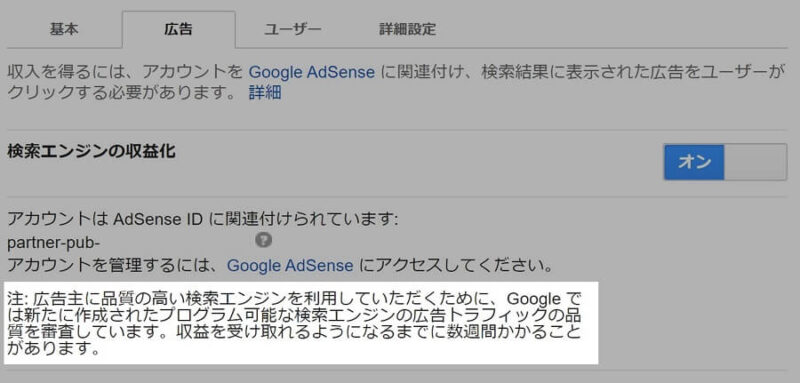
注: 広告主に品質の高い検索エンジンを利用していただくために、Google では新たに作成されたプログラム可能な検索エンジンの広告トラフィックの品質を審査しています。収益を受け取れるようになるまでに数週間かかることがあります。
このように注釈があります。
AdMobは、モバイルアプリに組み込むタイプの広告で、アプリを提供している時に使っているなら、検索向け AdSenseと同じように確認しましょう。
このように、プロダクト毎に審査されている場合は、特に何もせずとも良いのですが、制限期間が30日未満(それ以上の可能性あり)もかかるのは困ったものです。
Googleに何を報告するのか?
意図的でない・あるは関係なくポリシー違反していないなら、Googleの30日未満(それ以上の可能性あり)の自動解除を待つことで問題はありません。
これが「長すぎる」と考えるなら、先のレポートを提出することで「短縮されるかも」知れません。
以下に「分析レポートの報告」手順を記します。
分析レポートを報告
無効なクリックの連絡フォームから、「広告配信を制限」無効なトラフィック対処方法で分析したレポートをスクリーンショットなどでPDFやJPG形式にして、以下の画像にように報告します。
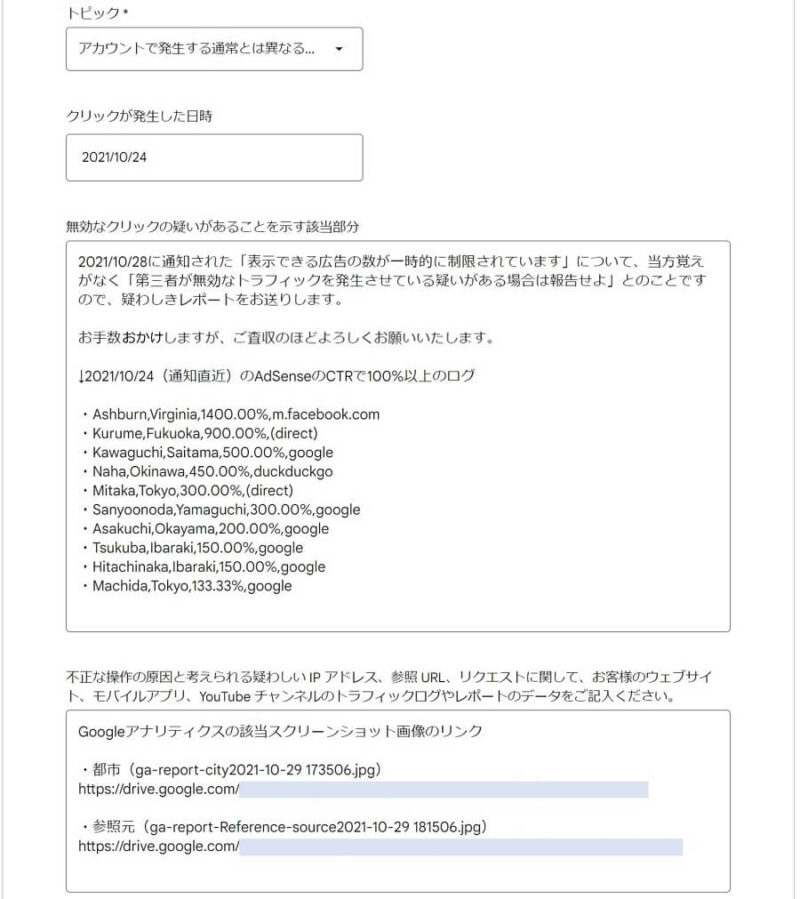
この連絡フォームは、添付データは送信できないので、アクセス権限を外部から参照できるように設定した、Googleドライブなどのストレージサービスに、レポートをアップロードしアップロード先のURLを記載します。
解除の確認方法
めでたく制限解除されると、あなたが契約しているGoogle AdSenseのポリシーセンターで以下の画像のように変わります。
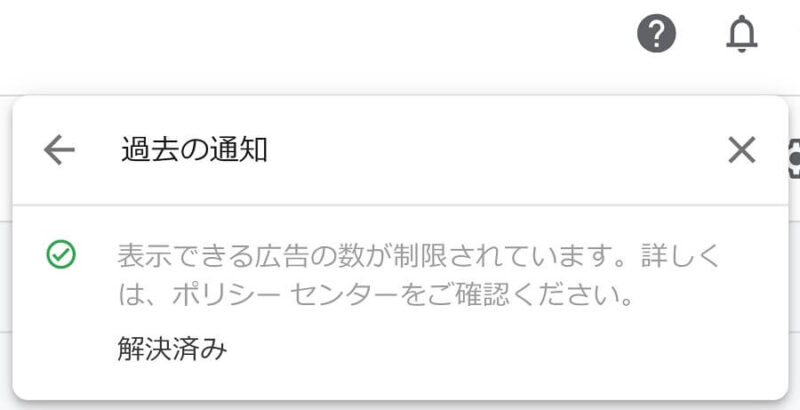
毎日ポリシーセンターを確認していると、7日目に表示が変更しました。
この時は「広告配信を一時的に制限」でしたが、メールでのアナウンスはありません。
まとめ
今回はGoogle AdSenseの広告配信制限(一時的に含む)になった場合の対処方法として、Googleアナリテクィクスで分析結果を報告する方法を解説しました。
事例は「広告配信を制限=無効なトラフィックの問題」であり「広告配信を一時的に制限=評価中のアカウント」で、前者の方はより深刻な問題ではあります。
いづれの場合も、制限期間が30日未満(それ以上の可能性あり)ですから、数十分の報告作業で短縮される可能性があるならチャレンジしてみては如何でしょうか?
最後まで読んで頂きありがとうございました。
この記事は、2021年10月28日に当サイトで「広告配信を一時的に制限」が「検索向け AdSense(AFS)を使用」のためかかり、7日後の同年11月4日に解除を確認したときに、備忘録を兼ねて書きました。1次対処をすぐやっておくと、気にしなくても済みますし知見も溜まります。